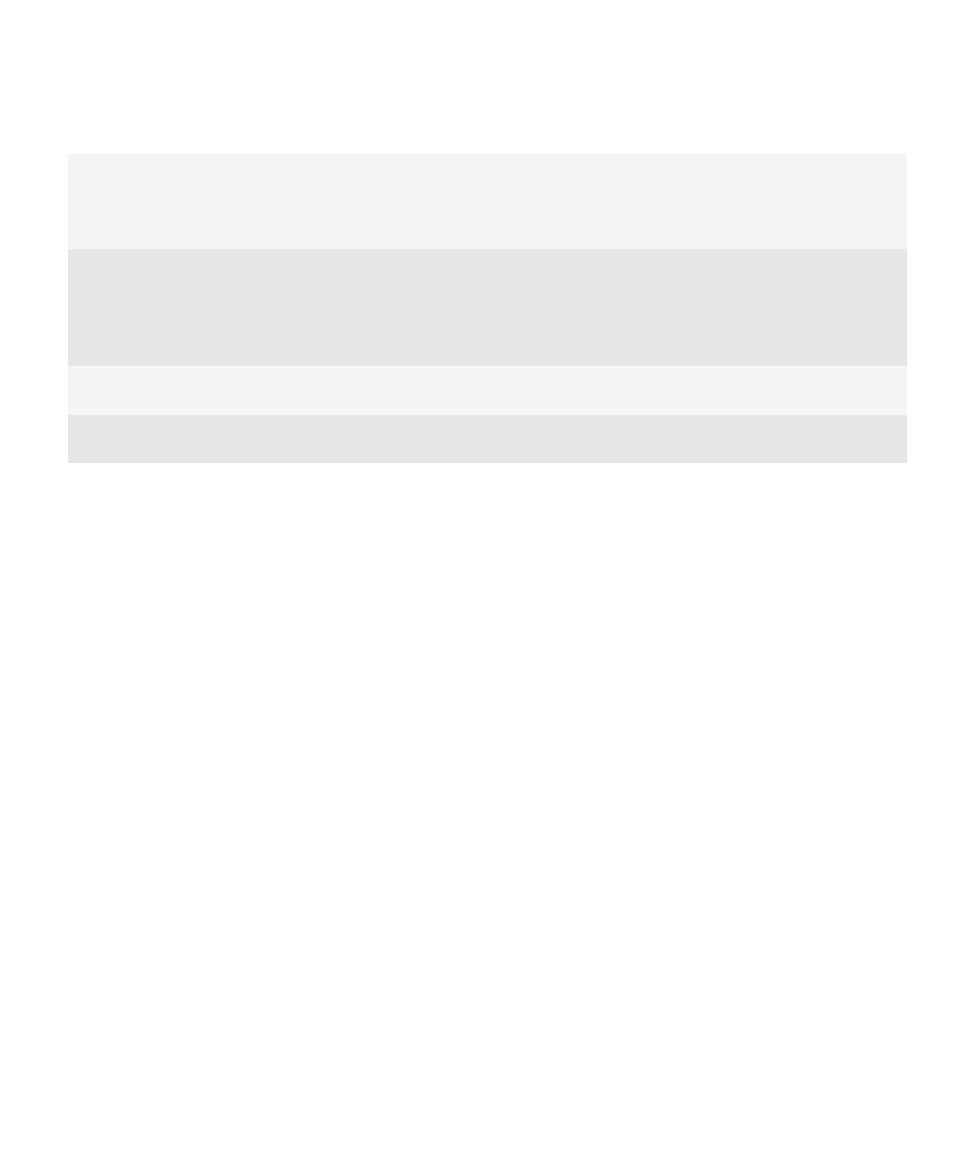
Testreszabási lehetőségek
A BlackBerry® okostelefonon használhat saját alkalmazásokat, átviheti rá fájljait, és kiválaszhatja a kívánt egyéni
beállításokat.
Az Ön kezdőképernyője
Témák váltása
1. A kezdőképernyőn vagy egy mappában kattintson a Beállítások ikonra.
2. Kattintson a Megjelenítés > Képernyős megjelenítés lehetőségre.
Felhasználói útmutató
Gyors súgó
37
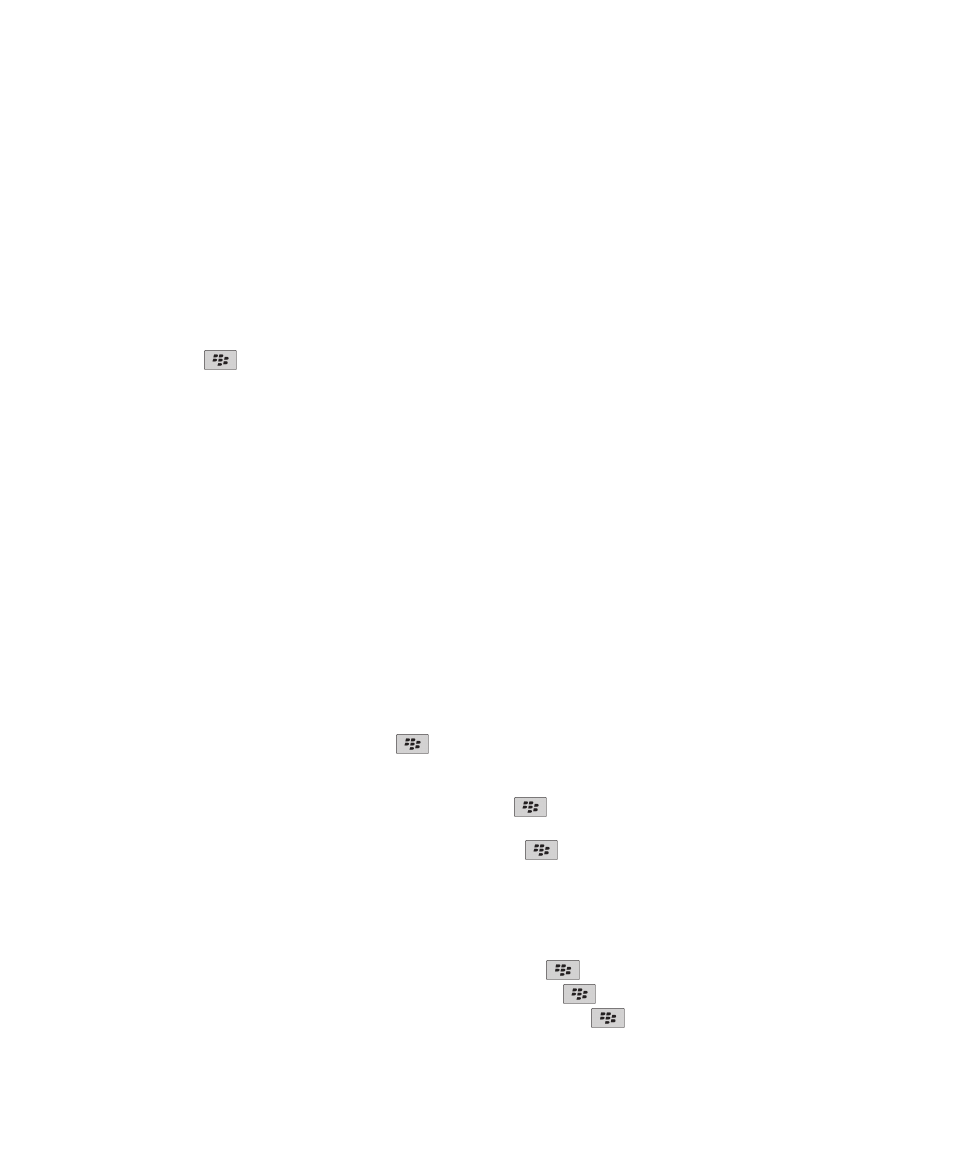
3. A Téma résznél kattintson egy témára.
4. Kattintson az Aktiválás lehetőségre.
Téma törléséhez jelölje azt ki. Kattintson a Törlés gombra.
Kapcsolódó tájékoztatás
Megváltozott a kijelző, 229
Kép alkalmazása a készülék háttereként
1. A kezdőképernyőn kattintson a Média > Képek ikonra.
2. Tallózzon a képhez.
3. Nyomja meg a
gombot, majd a Beállítás háttérképként elemet.
Kapcsolódó tájékoztatás
Megváltozott a kijelző, 229
Alkalmazás ikonjának áthelyezése
1. A kezdőképernyőn vagy az alkalmazásmappában jelöljön ki egy alkalmazásikont.
2. Nyomja meg a Menü gombot.
3. Hajtsa végre a következő műveletek egyikét:
• Az alkalmazásikon áthelyezéséhez a kezdőképernyőn kattintson az Áthelyezés elemre. A görgetőpadon
csúsztassa az ujját az új helyre. Nyomja meg a görgetőpadot.
• Az alkalmazás ikonjának alkalmazásmappába történő áthelyezéséhez kattintson az Áthelyezés mappába
elemre. Kattintson egy alkalmazásmappára.
• Az alkalmazás ikonjának alkalmazásmappán kívülre történő áthelyezéséhez kattintson az Áthelyezés
mappába elemre. Kattintson a Kezdőlap opcióra vagy egy alkalmazásmappára.
Mappa hozzáadása, módosítása, illetve törlése a kezdőképernyőn
A kezdőképernyőn tegye a következők egyikét:
• Mappa hozzáadásához nyomja meg a
gombot > Mappa hozzáadása. Írja be a mappa nevét. Mappaikon
stílusának módosításához kattintson a mappaikonra. Kattintson egy mappaikon-stílusra. Kattintson a
Hozzáadás gombra.
• Mappaváltáshoz jelöljön ki egy mappát. Nyomja meg a
gombot > Mappa szerkesztése. Módosítsa a
mappanevet, illetve a mappaikon stílusát. Kattintson a Mentés lehetőségre.
• Mappa törléséhez jelöljön ki egy mappát. Nyomja meg a
gombot, majd a Törlés elemet.
Alkalmazásikon keresése vagy elrejtése
A témától függően előfordulhat, hogy nem rejthet el bizonyos alkalmazásikonokat.
A kezdőképernyőn vagy a mappában tegye a következők valamelyikét:
• Az összes alkalmazásikon megmutatásához nyomja meg a
gombot > Mind.
• Alkalmazásikon elrejtéséhez jelölje ki az ikont. Nyomja meg a
gombot, majd az > Elrejtés elemet.
• Az összes rejtett alkalmazásikon megmutatásához nyomja meg a
gombot > Mindent megjelenít.
Felhasználói útmutató
Gyors súgó
38
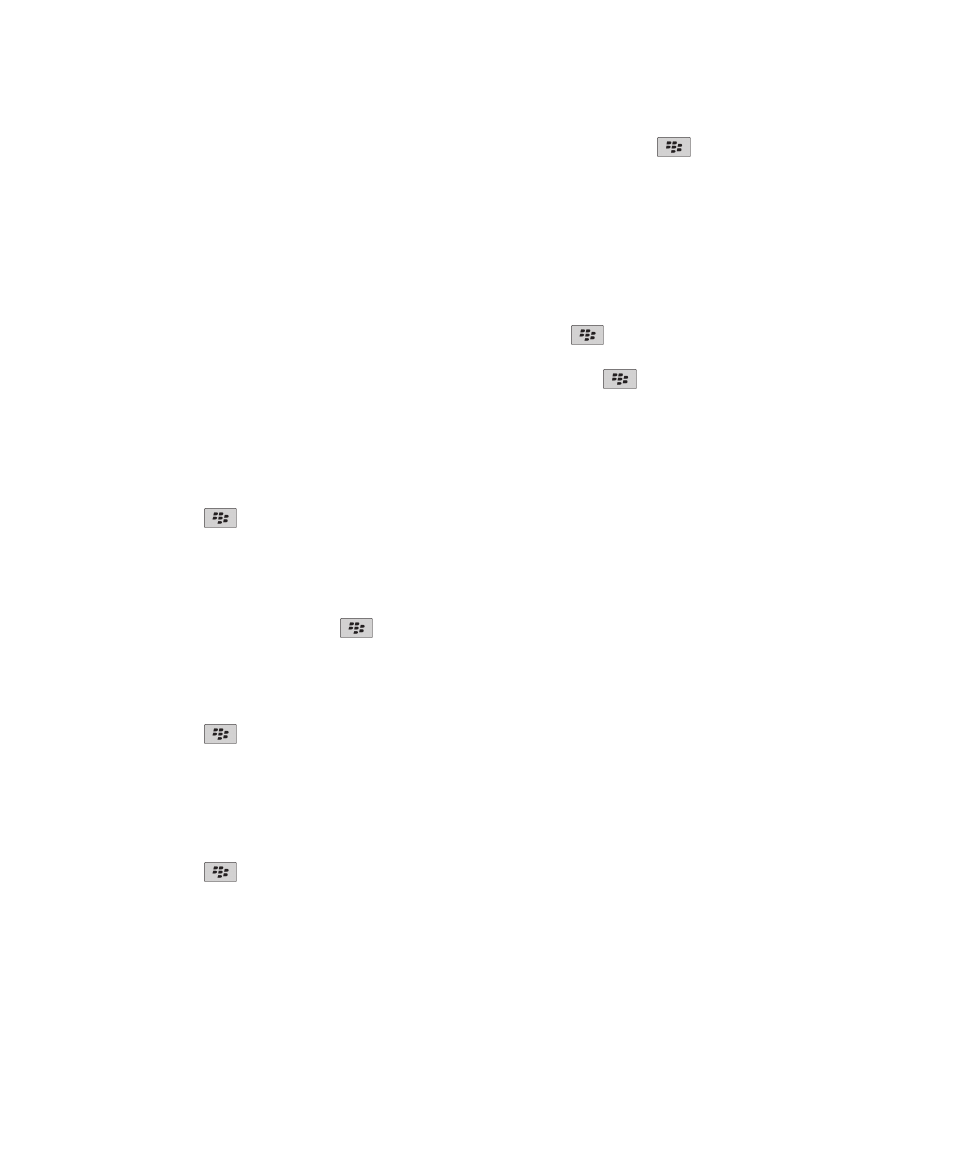
• Alkalmazásikon elrejtésének leállításához jelölje ki az ikont. Nyomja meg a
gombot, majd az > Elrejtés
elemet. Az Elrejtés mező mellett ekkor nem lehet pipa jel.
Kapcsolódó tájékoztatás
Megváltozott a kijelző, 229
Parancsikon elhelyezése a kezdőképernyőn vagy a Kedvencek nézetben
A parancsikonnal gyorsan hozzáférhet a gyakran használatos weboldalakhoz, partnerekhez illetve alkalmazásokhoz.
Lépjen az adott webhelyre, vagy jelölje ki azt az elemet, amelyhez parancsikont kíván hozzáadni.
• Parancsikon elhelyezéséhez a kezdőképernyőn nyomja meg a
gombot > Hozzáadás a
kezdőképernyőhöz.
• Parancsikon elhelyezéséhez a Kedvencek nézetben nyomja meg a
gombot > Megjelölés kedvencként.
A kezdőképernyőn megjelenő ikonok számának megadása
1. A kezdőképernyőn vagy egy mappában kattintson a Beállítások ikonra.
2. Kattintson a Kisegítő lehetőségekelemre.
3. Módosítsa a Rácsos elrendezés mező értékét.
4. Nyomja meg a
> Mentés gombot.
Annak beállítása, hogy mi történik a kezdőképernyőn történő beíráskor
Beviteli nyelvtől függően előfordulhat, hogy nem használhatja a gyorsbillentyűket az alkalmazások megnyitásához.
1. A kezdőképernyőn nyomja meg a
gombot majd a Beállításokelemet.
• A kezdőképernyőre való beírás hatására a BlackBerry® készüléken vagy az interneten történő kereséshez
állítsa az Indítás beírással mezőt Univerzális keresésértékre.
• Alkalmazások megnyitásához a gyorsbillentyűk megnyomásakor állítsa az Indítás beírással mezőt
Alkalmazások parancsikonjaiértékre.
2. Nyomja meg a
> Mentés gombot.
Zárolt készüléken megjelenő üzenet hozzáadása
1. A kezdőképernyőn vagy egy mappában kattintson a Beállítások ikonra.
2. Kattintson a Kijelző > Üzenet a zárolt képernyőn lehetőségekre.
3. Írja be a zárolt készüléken megjeleníteni kívánt szöveget.
4. Nyomja meg a
> Mentés gombot.
Felhasználói útmutató
Gyors súgó
39
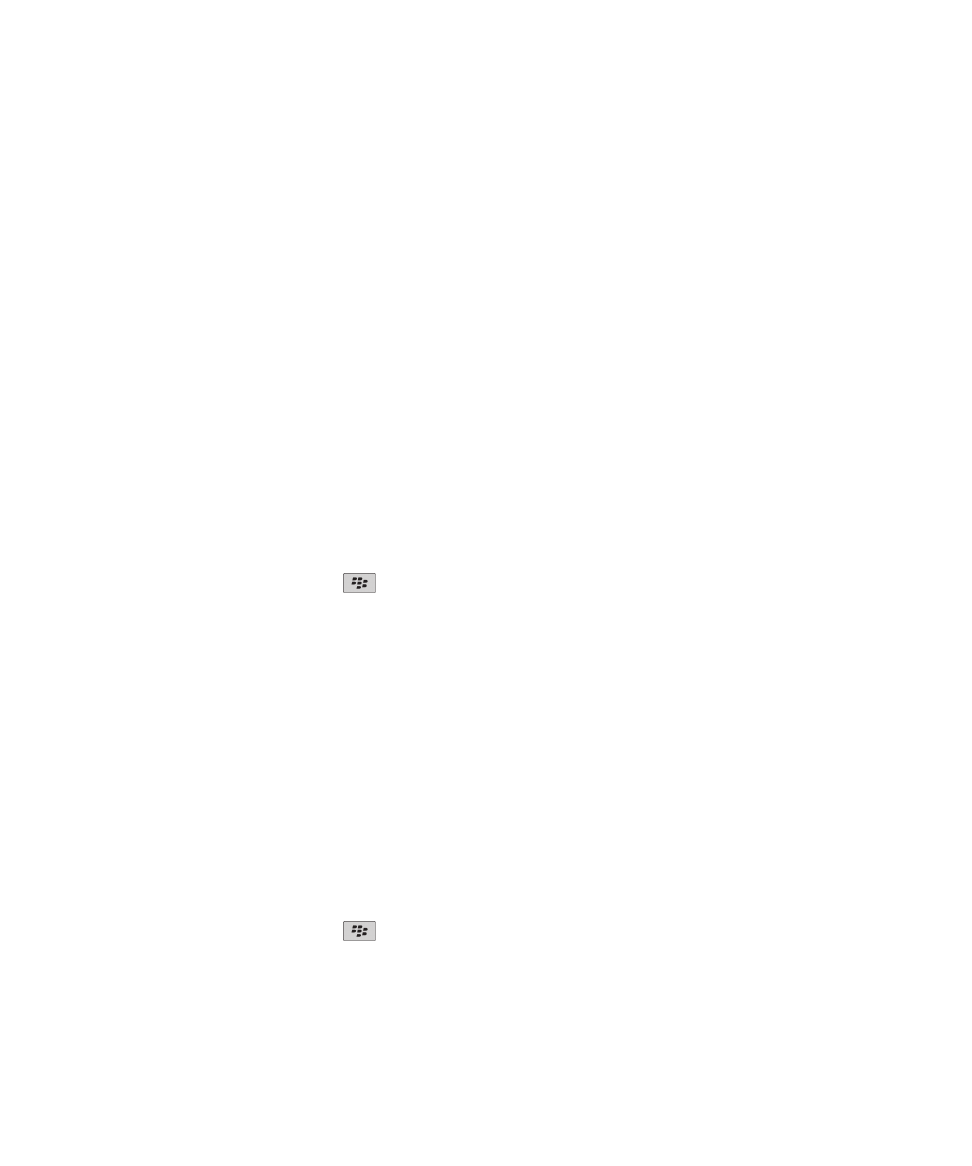
Alkalmazások, zeneszámok, csengőhangok, képek és videók elérése
Alkalmazások hozzáadása
Vezeték nélküli szolgáltatótól és régiótól függően elérhető lehet az alkalmazások hozzáadására és frissítésére
szolgáló lehetőség a BlackBerry App World™ oldal, a BlackBerry® Desktop Software, illetve az Alkalmazásközpont
révén. Tölthet le alkalmazásokat weboldalról (látogasson el a
mobile.blackberry.com
oldalra BlackBerry
készülékéről), vagy a vezeték nélküli szolgáltató által felajánlott alkalmazáson keresztül is.
A BlackBerry App World™ oldal, a BlackBerry Desktop Software, illetve az Alkalmazásközpont révén elért
szoftverekre és szolgáltatásokra kiegészítő feltételek vonatkozhatnak. Ha vezeték nélküli hálózaton keresztül ad
hozzá vagy használ egy alkalmazást, ez adatforgalmi díjat vonhat magával. További tájékoztatásért forduljon a
vezeték nélküli szolgáltatóhoz.
BlackBerry App World
Ha a készülékén van BlackBerry App World, kereshet és letölthet játékokat, közösségi alkalmazásokat, személyes
célú alkalmazásokat stb. Meglévő PayPal® fiókjával megvásárolhatja és a vezeték nélküli hálózaton keresztül
letöltheti a készülékre az alkalmazásokat.
ABlackBerry App World letöltéséhez látogasson el a
www.blackberryappworld.com
weboldalra.
Az alkalmazások BlackBerry App World segítségével való kezelésének részleteiről a BlackBerry App World ikonra
kattintva tájékozódhat. Nyomja meg a
gombot > Súgó.
BlackBerry Desktop Software
Ha számítógépére telepítette a BlackBerry Desktop Software alkalmazást, alkalmazások hozzáadása, frissítése,
eltávolítása, illetve visszaállítása céljából csatlakoztathatja a készüléket az asztali számítógéphez. A készülékhez a
számítógépre letöltött alkalmazásokat is hozzáadhat anélkül, hogy vezeték nélküli hálózaton kellene használnia
ezeket.
A BlackBerry Desktop Software letöltéséhez keresse fel a következő weboldalt:
www.blackberry.com/desktop
.
Az alkalmazások BlackBerry Desktop Software segítségével történő kezelésével kapcsolatban lásd a BlackBerry
Desktop Software súgóját.
Alkalmazásközpont
Ha a készülékén van Alkalmazásközpont, korlátozott számban hozzáadhat, frissíthet a vezeték nélküli szolgáltató
által üzemeltett alkalmazásokat vagy visszatérhet azok korábbi verziójához. A vezeték nélküli szolgáltatótól függően
előfordulhat, hogy a funkció nem használható.
Az alkalmazások Alkalmazásközpont segítségével történő kezelésének részleteiről az Alkalmazásközpont ikonra
kattintva tájékozódhat. Nyomja meg a
gombot > Súgó.
Felhasználói útmutató
Gyors súgó
40
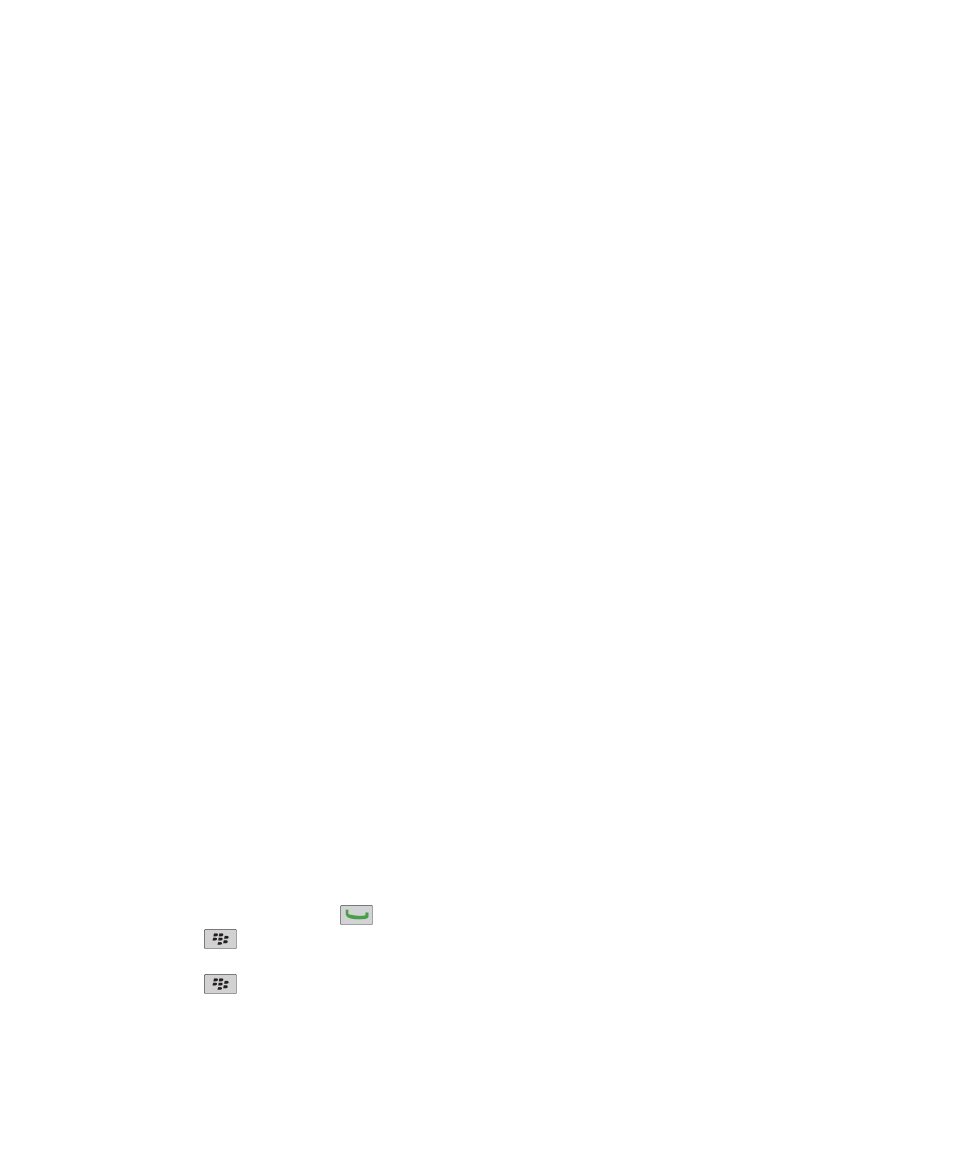
Fájlátvitel a számítógépről a készülékre (a készülék USB-memóriameghajtóként működik)
A BlackBerry® Desktop Software használandó a BlackBerry készülék és a számítógép közötti fájlátvitel során az
adatok vagy a médiafájlokhoz társított titkosítás kezeléséhez és megőrzéséhez.
1. Csatlakoztassa a készüléket a számítógéphez USB-kábellel.
2. Végezze el a következők egyikét:
• A legtöbb fájltípus átviteléhez a készüléken megjelenő párbeszédpanelen válassza az USB lehetőséget.
• Ha DRM titkosítással ellátott médiafájlokat visz át, a készüléken megjelenő párbeszédpanelben jelölje meg a
médiaátviteli lehetőséget.
3. Ha szükséges, adja meg a jelszót. A készülék meghajtóként jelenik meg a számítógépen.
4. Húzzon át egy fájlt számítógépes tárhelyről a készülék egy mappájába.
Az átvitt fájl megtekintéséhez válassza le a készüléket a számítógépről, és keresse meg a fájlt a készüléken.
Kapcsolódó tájékoztatás
Médiafájlok átvitele a számítógépről a készülékre használatával BlackBerry Desktop Software, 41
Médiafájlok átvitele a számítógépről a készülékre használatával BlackBerry Desktop Software
A BlackBerry® Desktop Softwaresegítségével szinkronizálhatja médiafájljait, köztük az iTunes és a Windows
Media® Player lejátszási listáit a BlackBerry készülékkel. A BlackBerry Desktop Software letöltéséhez a
számítógépről látogasson el a
www.blackberry.com/desktop
oldalra, és válassza ki a számítógépének megfelelő
lehetőséget.
1. Csatlakoztassa a készüléket a számítógéphez.
2. A készüléken megjelenő párbeszédpanelban válasszon a fájlátviteli opciók közül.
3. A számítógépén nyissa meg a BlackBerry Desktop Softwareelemet.
4. Kattintson a szándékainak legmegfelelőbb médiaátviteli lehetőségre.
A médiafájlok szinkronizálásának részleteiről lásd a súgót a BlackBerry Desktop Softwareweboldalon.
Kapcsolódó tájékoztatás
Fájlátvitel a számítógépről a készülékre (a készülék USB-memóriameghajtóként működik), 12
Hívás- és hangprofilok
Hívások alapértelmezett hangerejének módosítása
A hívások alapértelmezett hangereje növelhető, illetve csökkenthető. Minél nagyobb állítja a hangerő százalékos
értékét, annál hangosabb lesz a hang.
1. A kezdőképernyőn nyomja meg a
gombot.
2. Nyomja meg a
gombot > Beállítások > Hívás közben érvényes beállítások elemet.
3. Módosítsa a Hívás alapértelmezett hangereje mező értékét.
4. Nyomja meg a
> Mentés gombot.
Felhasználói útmutató
Gyors súgó
41
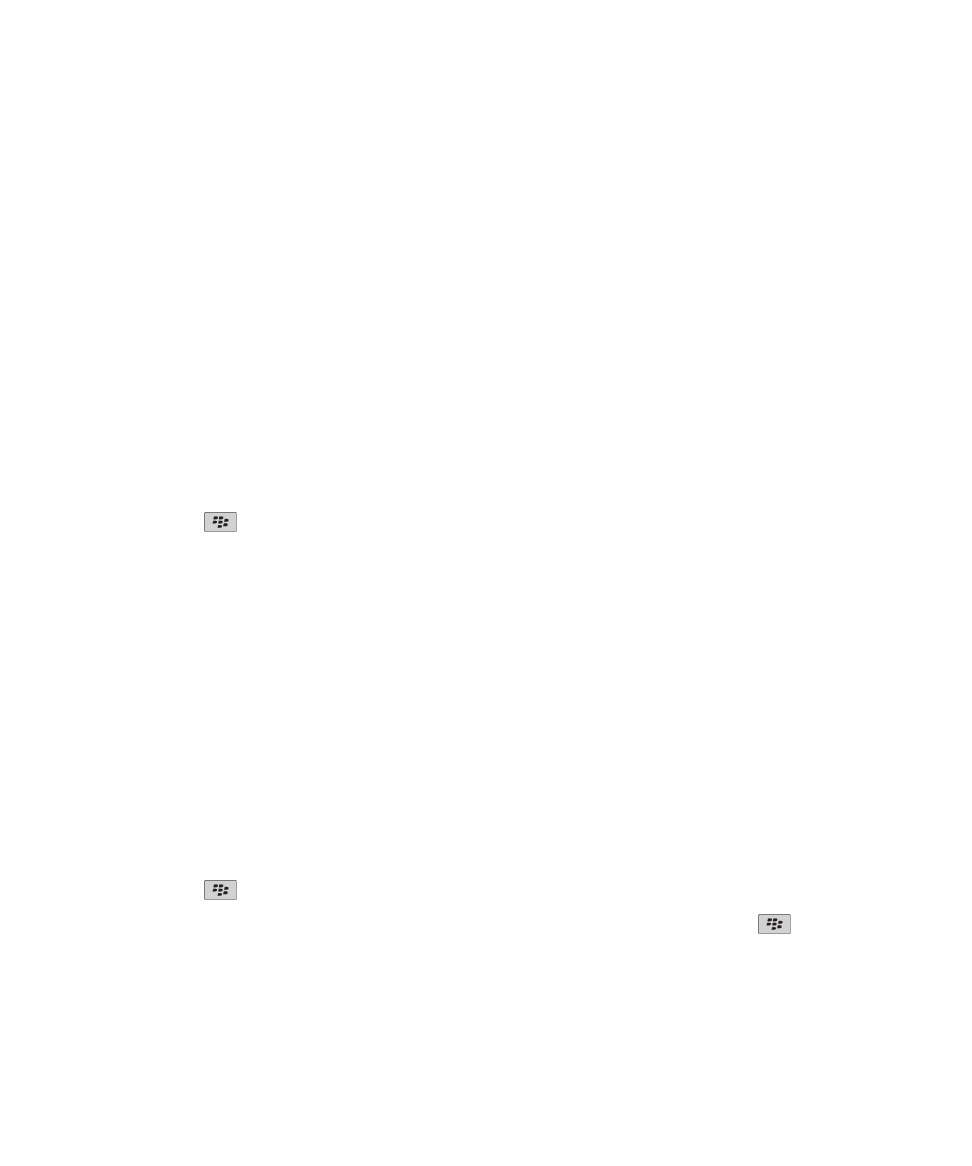
Csengőhang, figyelmeztetések, illetve emlékeztetők módosítása
A csengőhang módosításán kívül beállíthatja a hívás hangerejét, a hozzá tartozó LED-jelzőfényt, rezgést és
figyelmeztetéseket.
1. A kezdőképernyőn kattintson a Hang- és értesítési profilok ikonra.
2. Kattintson a Hangok és figyelmezetések módosítása > Hangok a kiválasztott profilhoz pontra.
• A csengőhang módosításához kattintson a Telefon elemre.
• A figyelmeztetések, illetve emlékeztetők módosításához kattintással nagyítsa fel az adott részt. Kattintson egy
lehetőségre.
3. A Csengőhang, Figyelmeztetés hangja, illetve az Emlékeztető hangja mezőben tegye a következőt:
• Kattintson egy hangra.
• A BlackBerry® készüléken vagy egy médiakártyán tárolt zeneszám használatához kattintson az Összes zene
lehetőségre. Keressen egy zeneszámot, és kattintson rá.
• Önállóan felvett hangjegyzet használatához kattintson az Összes hangjegyzet pontra. Keressen ki egy
hangjegyzetet, és kattintson rá.
• Előre betöltött figyelmeztetés használatához kattintson az Összes figyelmeztetés elemre. Keressen egy
figyelmeztetést, és kattintson rá.
4. Nyomja meg a
> Mentés gombot.
Kapcsolódó tájékoztatás
Nem tudom megváltoztatni, hogy hányszor csörögjön a készülék, 72
Partnerfigyelmeztetés hozzáadása
Létrehozhat partnerfigyelmeztetéseket, amelyek segítségével testre szabhatja a csengőhangokat és
figyelmeztetéseket az adott partnertől vagy partnercsoporttól érkező hívásokhoz és üzenetekhez. Ha hívást vagy
üzenetet fogad az adott partnertől, a BlackBerry® készülék akkor is a beállított csengőhangot, illetve figyelmeztetést
alkalmazza, ha Halk vagy Csak rezgés profilt állít be. Ha nem szeretné, hogy a készülék a beállított csengőhanggal
vagy figyelmeztetéssel jelezzen, válassza az Összes figyelmeztetés kikapcsolva lehetőséget.
1. A kezdőképernyőn kattintson a Hang- és értesítési profilok ikonra.
2. Kattintson a Hangok és figyelmeztetések módosítása pontra, majd a következőre: Hangok partnerekhez >
Partnerfigyelmeztetés hozzáadása pontra.
3. A Név mezőbe írja be a partnerfigyelmeztetés nevét.
4. A Partnerek mezőbe írja be a partner nevét.
5. Kattintson a partner nevére.
6. Módosítsa a hívásokhoz és üzenetekhez tartozó csengőhang és figyelmeztetés adatait.
7. Nyomja meg a
> Mentés gombot.
Partnerfigyelmeztetés törléséhez jelölje ki a törölni kívánt partnerfigyelmeztetést. Nyomja meg a
gombot, majd a
Törlés elemet.
Felhasználói útmutató
Gyors súgó
42
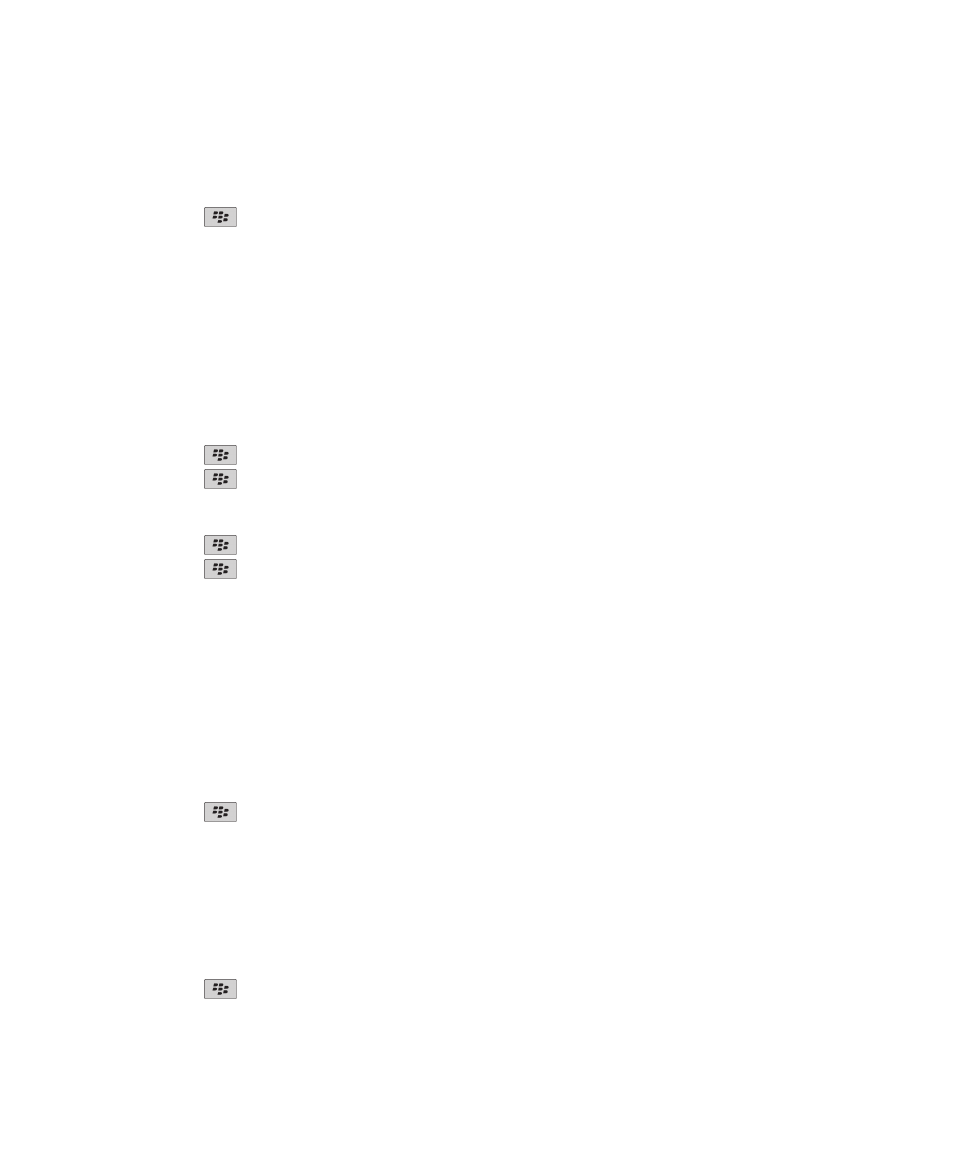
Gyorstárcsázás beállítása adott partnerhez
1. A kezdőképernyőn nyomja meg a Küldés gombot.
2. Nyomja meg a
gombot > a Nézet > Gyorstárcsázó lista lehetőséget.
3. A Gyorstárcsázással elérhető telefonszámok listáján kattintson egy új, még ki nem osztott gombra.
4. Kattintson a partner nevére.
5. Szükség esetén kattintson a partner telefonszámára.
Gyorstárcsázásos hívás kezdeményezéséhez a telefonos alkalmazásban, a kezdőképernyőn, az üzenetben vagy az
üzenetlistán tartsa lenyomva az adott partnerhez rendelt gombot.
Partnerkép hozzáadása a hívóazonosítóhoz
1. A kezdőképernyőn kattintson a Partnerek ikonra.
2. Jelöljön ki egy partnert.
3. Nyomja meg a
gombot, majd a Szerkesztés elemet.
4. Nyomja meg a
gombot, majd válassza a Kép hozzáadásalehetőséget.
5. Keressen egy képet, jelölje ki, és kattintson rá.
6. Szükség esetén vigye a kivágóablakot a használni kívánt you want képrészletre.
7. Nyomja meg a
gombot, majd válassza a Kivágás és mentéslehetőséget.
8. Nyomja meg a
> Mentés gombot.
Kapcsolódó tájékoztatás
Állandóan változnak a partnerekhez rendelt képek, 202
Beírás és görgetőpad
A kurzor sebességének beállítása
1. A kezdőképernyőn vagy egy mappában kattintson a Beállítások ikonra.
2. Kattintson a Beírás és bevitel > Billentyűzet elemre.
3. Módosítsa a Billentyűleütés sebessége mező értékét.
4. Nyomja meg a
> Mentés gombot.
A görgetőpad érzékenységének beállítása
Beállíthatja, hogyan reagáljon a görgetőpad az érintésre. A magas érzékenységi szint kevesebb nyomást igényel,
mint az alacsonyabb szintű beállítás.
1. A kezdőképernyőn vagy egy mappában kattintson a Beállítások ikonra.
2. Kattintson a Beírás és bevitel > Görgetőpad érzékenysége elemre.
3. Módosítsa a Vízszintes érzékenység és a Függőleges érzékenység mező értékét.
4. Nyomja meg a
> Mentés gombot.
Felhasználói útmutató
Gyors súgó
43
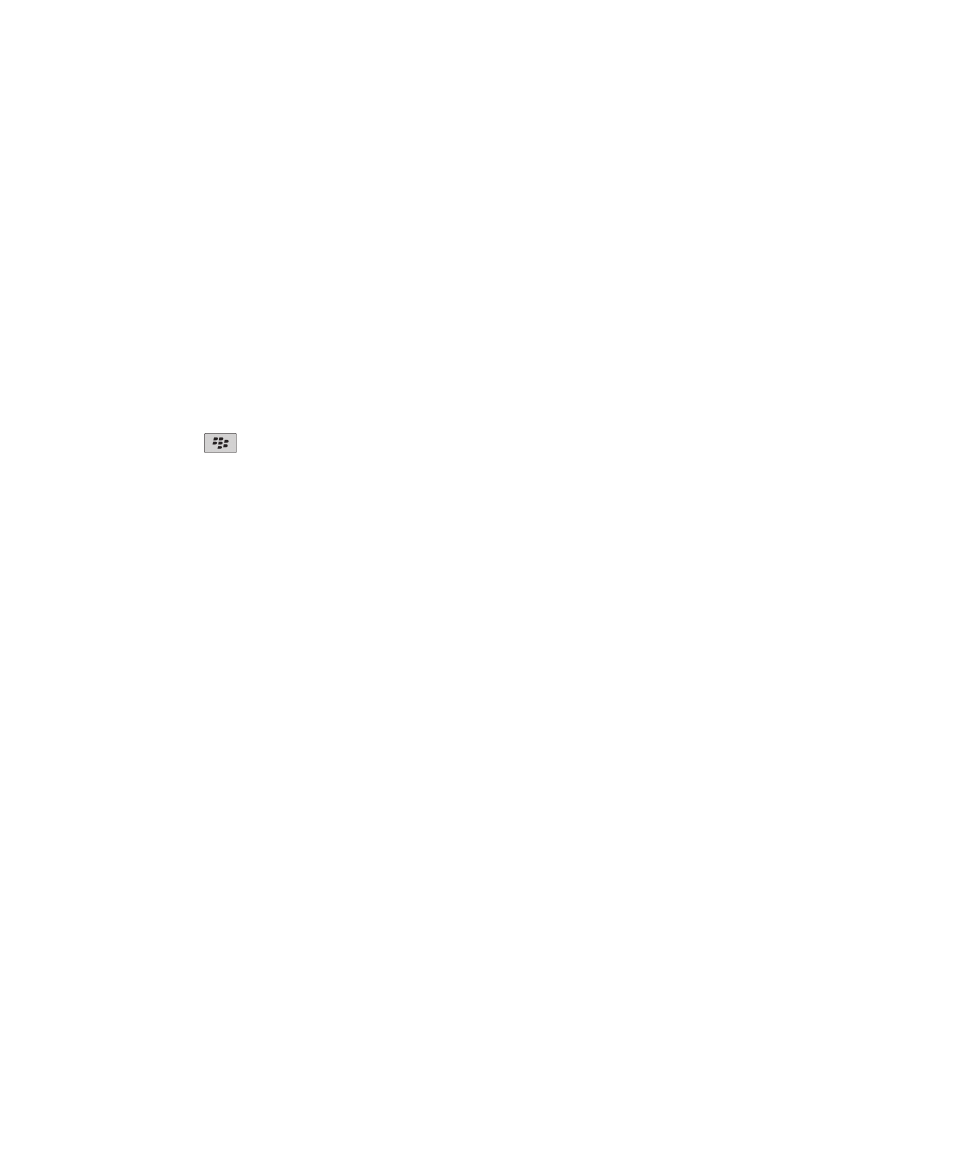
Beírási stílus megváltoztatása
A beírási stílusok megválasztásával beállíthatja, hogy a BlackBerry® készülék hogyan ismerje fel a beírt szöveget.
1. A kezdőképernyőn vagy egy mappában kattintson a Beállítások ikonra.
2. Kattintson a Beírás és bevitel > Beírás elemre.
3. Billentyűzet használata esetén az alábbiakat kell tennie:
• A beírási segítség kikapcsolásához állítsa a Stílus mezőt Közvetlenértékre.
• Ha azt kívánja, hogy a készülék beírás közben kitalálja a szavakat, állítsa a Stílus mezőt Prediktívértékre.
• Ha azt kívánja, hogy a gomb első megnyomására a gombon szereplő első betűt írja be, és csak a második
megnyomásra a második betűt, állítsa a Stílus mezőt Többnyomásosértékre.Ehhez a lehetőséghez be kell
állítani az Álló helyzetű billentyűzettípus mezőt Csökkentett értékre a Beállítások > Beírás és bevitel >
Billentyűzetelemnél.
• Ha azt kívánja, hogy a készülék beírás közben javítsa a helyesírási hibákat, állítsa a Stílus mezőt
Korrektívértékre.
4. Nyomja meg a
> Mentés gombot.
További információ
•
A készülék súgója: A BlackBerry® készülék használati útmutatójában megtalálhatja a készülék kezeléséhez
szükséges tudnivalókat. Az alkalmazások között vagy a kezdőképernyőn kattintson a Súgó elemre.
•
www.discoverblackberry.com
: A készülékhez való szoftverek, alkalmazások és kiegészítők.
•
Vezeték nélküli szolgáltatójának weboldala: A vezeték nélküli hálózattal vagy a vezeték nélküli szolgáltatási
csomaggal kapcsolatos tudnivalók.
•
www.blackberry.com/go/declarationofconformity
: Az EK/1999/5 (HG nr.88/2003) irányelvnek való megfelelőséget
tanúsító megfelelőségi nyilatkozat megtekintése.
Felhasználói útmutató
Gyors súgó
44